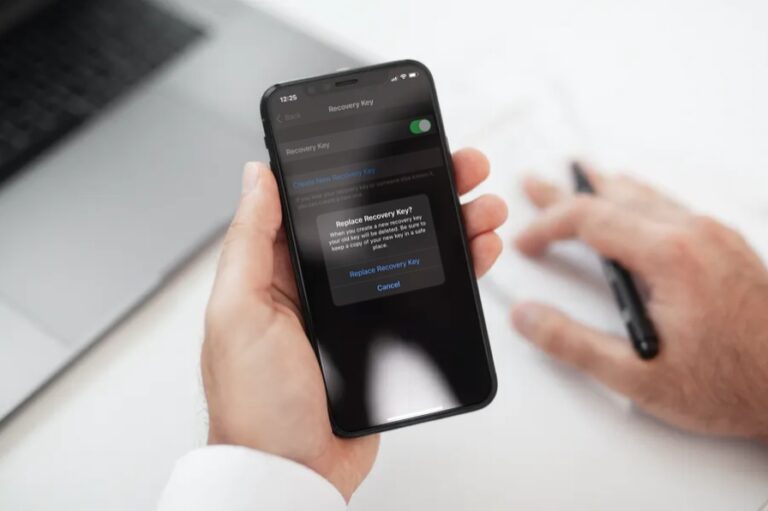Не удается открыть Центр управления с экрана блокировки на iPad или iPhone? Вот исправление!
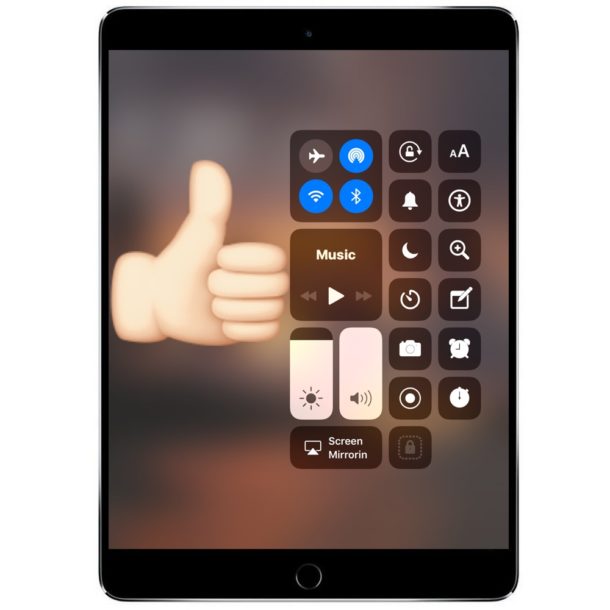
Центр управления iOS – отличная функция, позволяющая пользователям iPhone и iPad быстро получать доступ к элементам управления яркостью экрана, уровням громкости, камере, переключателям Wi-Fi и Bluetooth, режиму «Не беспокоить» и многому другому благодаря возможности его настройки. Но многие пользователи iPad, а также некоторые пользователи iPhone могут обнаружить, что Центр управления не работает на заблокированном экране их устройств. Как бы вы ни пытались, проводя вверх от нижней части экрана iPad или iPhone, Центр управления просто не будет проводить пальцем вверх, чтобы показать себя. Не волнуйтесь, возможно, это простое решение.
Причина, по которой большинство устройств iPad и iPhone не могут получить доступ к Центру управления с экрана блокировки, обычно связана с настройками. В то время как жест смахивания для открытия Центра управления с экрана блокировки часто включен по умолчанию на iPhone, по какой-либо причине на iPad доступ к центру управления экрана блокировки часто отключен по умолчанию – по крайней мере, на нескольких новых моделях iPad, с которыми я столкнулся в последнее время. . Поэтому, если вы не можете открыть Центр управления на экране блокировки iPad или iPhone, читайте дальше, чтобы включить эту функцию и проверить свои настройки для iOS.
Как включить доступ к Центру управления на экране блокировки на iPad и iPhone
- Откройте приложение «Настройки» iOS.
- Перейдите к «Touch ID и пароль»
- Прокрутите вниз до раздела «Разрешить доступ при блокировке» и найдите «Центр управления», затем переключите гнездо переключателей на Центр управления в положение ВКЛ.
- Выйти из настроек
Программы для Windows, мобильные приложения, игры - ВСЁ БЕСПЛАТНО, в нашем закрытом телеграмм канале - Подписывайтесь:)
![]()
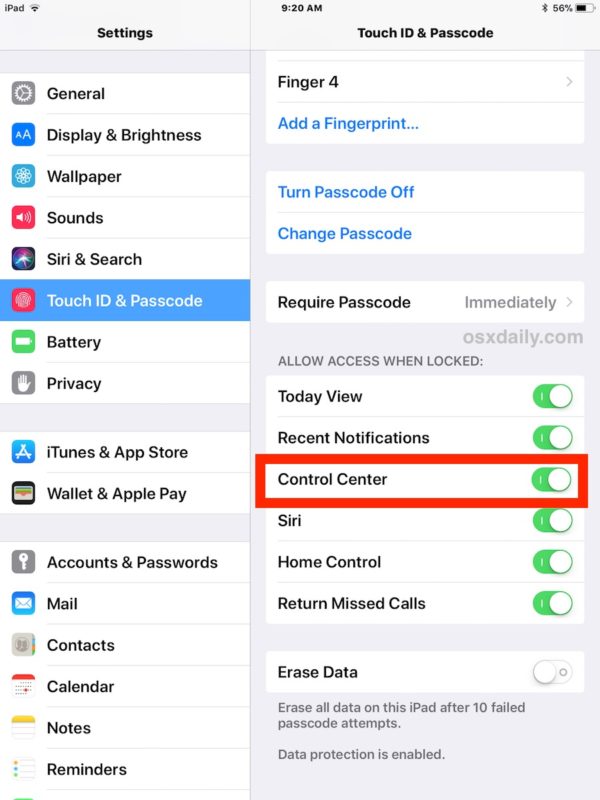
Вы можете проверить, работает ли это, заблокировав экран iPad или iPhone, а затем проведя пальцем по экрану для доступа к Центру управления, он должен появиться, как и ожидалось, на экране блокировки устройства.
Помните, что в iOS 12 и более поздних версиях iPad и любые модели iPhone без кнопки «Домой» будут получать доступ к Центру управления с помощью смахивания в верхнем нижнем углу экрана, тогда как предыдущие версии iOS будут получать доступ к Центру управления с помощью смахивания снизу. экрана вверх.
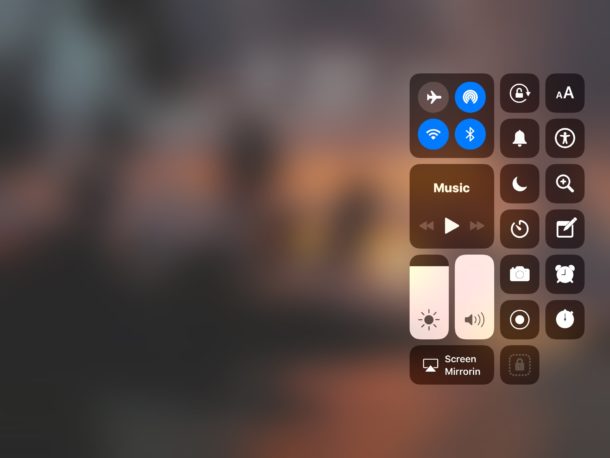
Для всех моделей iPad и большинства iPhone (кроме iPhone X), чтобы получить доступ к Центру управления, достаточно провести пальцем вверх от самого низа экрана. Для iPhone X и, предположительно, других будущих iPhone с выемкой на экране, вы проведете пальцем вниз справа от выемки, чтобы получить доступ к Центру управления на iPhone X.
Не совсем понятно, включена или отключена функция Центра управления экраном блокировки по умолчанию на всех устройствах или просто случайным образом, но, как упоминалось ранее, я лично столкнулся с несколькими новыми моделями iPad с доступом к Центру управления с заблокированного экрана, который нужно отключить , видимо по умолчанию. Всегда возможно, что эти пользователи ранее отключили доступ к экрану блокировки Центра управления в iOS и тоже забыли об этом, так же, как пользователи часто делают, чтобы отключить доступ к Центру управления в приложении с приложениями и играми на основе прокрутки и т. Д., Чтобы предотвратить появление экрана когда это не нужно. В любом случае, в результате некоторые люди в подобных ситуациях думают, что Центр управления вообще не работает, хотя на самом деле для функции был отключен просто доступ к заблокированному экрану.
Центр управления – отличная функция для быстрого доступа ко всем видам переключателей, функций и настроек, а для достижения наилучших результатов пользователи могут настроить Центр управления на iPhone и iPad в соответствии с конкретными потребностями.
Устранено ли это у вас проблемы с доступом к Центру управления с экрана блокировки iPad или iPhone? У вас есть другое решение, которое помогло вам снова заставить Центр управления работать на заблокированном экране? Поделитесь с нами своим опытом в комментариях ниже!
Программы для Windows, мобильные приложения, игры - ВСЁ БЕСПЛАТНО, в нашем закрытом телеграмм канале - Подписывайтесь:)